Apple IDのロックを強制解除する4つの方法【iOS17/18対応】
Apple IDが無効になったり、ロックされたりする場合に、どうすればApple IDのロックを解除できますか?パスワードを覚えているなら変更できますが、覚えていないなら、どのようにアカウントのロックを解除しますか?この記事はロックされたアップル IDの強制解除方法を4つまとめてご紹介しますから、どうぞご参考ください。
iPhoneパスワード解除の裏ワザ
画面ロックの解除
スクリーンタイムの解除
目次隠す
Apple IDが無効になったり、ロックされたりする場合に、どうすればApple IDのロックを解除できますか?パスワードを覚えているなら変更できますが、覚えていないなら、どのようにアカウントのロックを解除しますか?この記事はロックされたアップル IDの強制解除方法を4つまとめてご紹介しますから、どうぞご参考ください。
Part 1:アップルアカウントはロックされた原因
Apple IDはロックされた原因について、主なのは以下のようなことです。
- アップルアカウントのパスワードを何度間違えて入力します。
- App Store や iTunes Store で不正に利用されたとしてロックされる可能性があります。
そして、Apple ID がセキュリティ上の理由でロックされた場合、以下の警告メッセージが表示されることがあります。
- 「この Apple ID は、セキュリティの問題により使用が停止されています」
- 「セキュリティ上の理由によりご利用のアカウントが無効になっており、サインインできません」
- 「この Apple ID はセキュリティ上の理由からロックされています」
Part 2:Apple IDのロックを強制解除するときの注意点
Apple IDのロックを強制解除、つまりパスワードなしでロック解除するには、デバイを初期化する必要があります。iTunesまたはicloudのバックアップがある場合は、初期化後にデータを復元できます。パスワードなしでApple IDのロックを解除するには、サードパーティのツールが必要とする非公式の方法しかありません。
Part 3:Apple IDのロックを解除する方法
それでは、Apple IDのロックを強制的に解除するために、どのような方法を使えますか?本記事の内容を参考にしてください。
方法1、同じAppleIDでログインしている他のiOSデバイスからパスワードをリセット
もし同じAppleIDでログインしているiOSデバイスがあれば、以下の手順に従ってパスワードをリセットしてください。
1.「設定」>「ユーザ名」>「パスワードとセキュリティ」の順でタップ
2.「パスワードの変更」を選択してタップ
3.iCloud にサインインしていて、パスコードが有効になっているなら、デバイスのパスコードを入力
4.画面の案内に従ってパスワードを変更
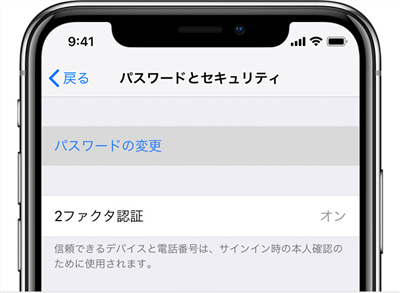
写真元:support.apple.com
方法2、専用ソフトでApple IDとパスワードを取り戻す・強制解除
AnyUnlockは、iPhone/iPad/iPodtouchユーザーがデバイスのパスワードを忘れた時に、自分でロックを解除できるように設計されました。AnyUnlockは個人使用のみを目的として、営利目的または違法な目的でのご使用は固く禁じられています。
もし上記の方法を使ってもApple IDのパスワードをリセットできないなら、どうすればいいですか?次のiOSデバイス向け専用のパスワード解除ソフト – AnyUnlockを利用してみてください。
このソフトを使うと、お使いのiOSデバイスからApple IDとパスワードを直接削除することができますので、パスワードをわからないでも解決できます。削除してから、新しいApple IDを登録して自由に管理できますから、おすすめします。
それでは、今すぐこのソフトをダウンロードして試しましょうか。
Step1.AnyUnlockホーム画面で「Apple IDを削除」を選択します。

「Apple IDを削除」
Step2.次の画面では、解除できる問題を確認して「開始」ボタンをクリックします。

「開始」
Step3.USBケーブルでデバイスをパソコンに接続します。「今すぐ解除」をクリックします。

「今すぐ解除」をクリック
Step4.デバイスでステータスを確認して、画面パスワードと2要素認証がオンになっていることを確認します。

iPhone/iPadでステータスを確認
Step5.iPhone/iPadのApple IDを削除するには、ファームウェアパッケージをダウンロードする必要があります。デバイスの情報を確認して「ダウンロード」ボタンをクリックします。

「ダウンロード」をクリック
Step6.しばらくすると、ダウンロードが完了したら、「今すぐ解除」ボタンをクリックします。

「今すぐ解除」をクリック
Step7.Apple IDを削除中、少々お待ちください。

「Apple ID」を削除中
Step8.それで、Apple IDとデータがすべて消去されました。画面指示によって、iPhoneを設定してください。

「Apple ID」を削除した
- 「iPhoneを探す」がオフになっている場合:
- 全てのデバイスからApple IDを削除できて、データが失われることはありません。
- 「iPhoneを探す」がオンになっている場合:
- iOS 11.4以降では、Apple IDのロックを解除できて、すべてのデータが消去されます。
- iOS10.2からiOS11.3まででは、Apple IDのロックを解除できて、データが失われることはありません。
- iOS10.2以前では、Apple IDのロックを解除できて、すべてのデータが消去されます。
専用ソフトの比較表
AnyUnlockを含め、Apple IDの削除機能が搭載されている各ツールの違いを理解するために、いろいろなテストを行い、そのテスト結果から次のツール比較表を完成しました。
| AnyUnlock | 4u**パスコード解除 | Lock** | Mobi** | |
| 画面ロックを解除 | ● | ● | ● | ● |
| Apple IDを削除 | ● | ● | ● | ✖ |
| スクリーンタイムのパスコードを解除 | ● | ● | ● | ✖ |
| MDMのバイパス | ● | ● | ● | ✖ |
| iTunesバックアップの暗号化を解除 | ● | ✖ | ✖ | ✖ |
| iTunesバックアップのパスワードを復元 | ● | ✖ | ✖ | ✖ |
| iOSパスワード管理 | ● | ✖ | ✖ | ✖ |
| 対応OS | Win/Mac | Win/Mac | Win/Mac | Windowsのみ |
| 価格(年間プラン) | 4378(税込) | 5478(税込) | 4980(税込) | 5269(税込) |
| 返金保障 | 60日間の返金保証 | 30日間の返金保証 | 30日間の返金保証 | 30日間の返金保証 |
| 無料版 | 無料体験 | ● | ● | ● |
方法3、「iForgot」にアクセスしてApple IDのロックを強制解除
もしApple IDでセキュリティ質問を使っている場合や、信頼できるデバイスや電話番号にアクセスできないなら、「iForgot」にアクセスしてApple IDのロックを解除してみてください。
1. iforgot.apple.com にアクセスしてApple IDを入力します。
2. 「パスワードをリセット」をクリックして「続ける」を選択します。
3. パスワードのリセット方法を選択して画面の指示に従って操作します。
- 「セキュリティ質問に答える」 – アカウントでセキュリティ質問を設定したことがある場合
- 「メールを受け取る」 – 主要メールアドレスまたは修復用メールアドレスに届かれたメールを利用して解除
- 「2 ファクタ認証」 – 復旧キーの入力画面が表示される場合
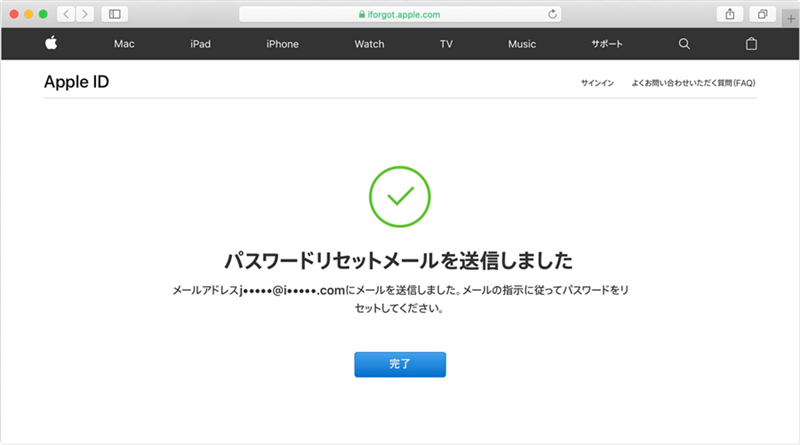
写真元:support.apple.com
方法4、Apple サポートにお問い合わせ
もし上記の3つの方法を使っても解決できませんなら、Appleサポートに連絡してお問い合わせください。
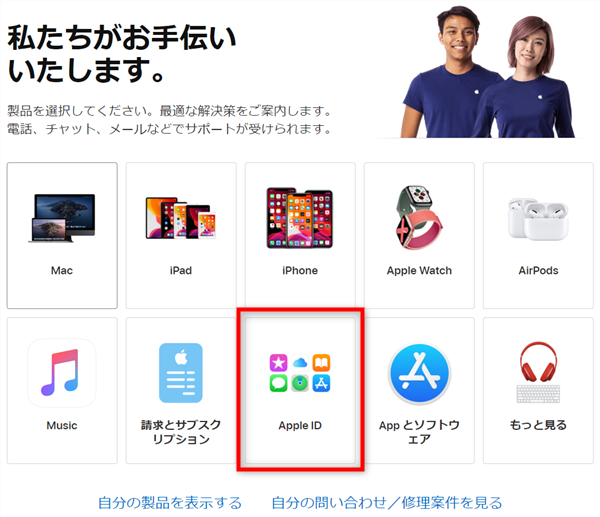
Apple サポートにお問い合わせ
まとめ
以上はApple IDがロックされた場合に4つの強制解除方法です。もし皆さんも同じ問題にあったら、ぜひ自分の必要によって対応する方法を選択して利用してみてください。
そして、AnyUnlockはApple IDの解除以外、画面ロックの解除、スクリーンタイム・パスコードの解除、iTunesバックアップパスワードの解析なども支持して、役に立つツールですね。興味があったら、今すぐAnyUnlockをダウンロードして使ってみませんか。
最後まで読んでありがとうございます。もしこの記事がお役に立てれば、シェアしてくれると嬉しいです。
無料ダウンロード(Win版) Windows全般で動作可能 無料ダウンロード(Mac版) Mac全般で動作可能
無料体験ウイルス検査済み

